¿Cómo usar Spotify en Apple Watch sin teléfono?
Spotify es uno de los servicios de transmisión de música más populares del mundo, con millones de usuarios escuchando sus canciones favoritas todos los días. Apple Watch es uno de los más relojes inteligentes avanzados que le permiten mantenerse conectado y realizar un seguimiento de sus actividades físicas mientras viaja. En este artículo, le mostraremos cómo configurar y usar Spotify en Apple Watch sin teléfono, para que pueda disfrutar de sus pistas de música y listas de reproducción favoritas en cualquier momento y en cualquier lugar. Cuando combinas estos dos dispositivos, obtienes una poderosa experiencia musical que puedes llevar contigo a cualquier parte sin necesidad de tu teléfono. Sumerjámonos.
Guía de contenido Parte 1. ¿Cómo obtener Spotify en Apple Watch?Parte 2. Reproduzca Spotify en Apple Watch sin conectarse a un iPhoneParte 3. La mejor manera de escuchar Spotify sin conexión en cualquier dispositivoParte 4. Conclusión
Parte 1. ¿Cómo obtener Spotify en Apple Watch?
Lanzada por primera vez en 2018, la aplicación Spotify para Apple Watch ha pasado por algunas iteraciones a lo largo de los años. En particular, Spotify ahora se puede transmitir directamente en Apple Watch. Los usuarios podrán transmitir música o podcasts en Apple Watch sin tener que conectarse a un iPhone. ¿Cómo usar Spotify en Apple Watch sin teléfono? Primero, debe obtener la aplicación Spotify para Apple Watch. Aquí hay algunos requisitos que debe cumplir con su necesidad antes de instalar Spotify en su Apple Watch:
Requisitos para obtener Spotify en Apple Watch
- iPhone con iOS 12 o posterior
- Apple Watch Series 3 o posterior, con watchOS 6.0 o posterior con una conexión celular o WiFi
- Suscripción a Spotify Premium: para reproducir canciones de Spotify en Apple Watch sin teléfono, deberá tener una suscripción a Spotify Premium. Esto se debe a que la versión gratuita de Spotify no admite la reproducción sin conexión.
- Espacio de almacenamiento suficiente en su Apple Watch: la cantidad de espacio de almacenamiento que necesita dependerá del tamaño de su biblioteca de música y la duración de sus listas de reproducción.
Ahora síguenos para instalar la aplicación Spotify desde la aplicación Watch en tu iPhone:
Pasos para instalar la aplicación Spotify en su Apple Watch
- Abra la aplicación Watch en su iPhone y luego desplácese hacia abajo para encontrar la aplicación Spotify.
- Toque el botón Instalar junto a la aplicación Spotify para descargarla e instalarla en su Apple Watch.

Una vez que logre obtener Spotify en Apple Watch, lo verá en la pantalla de inicio. A continuación, te explicaremos cómo reproducir Spotify en el Apple Watch.
Parte 2. Reproduzca Spotify en Apple Watch sin conectarse a un iPhone
Spotify ha comenzado a implementar la compatibilidad con la transmisión independiente a través de la aplicación Spotify para Apple Watch. Con la nueva función, puede descargar fácilmente contenido de Spotify para almacenarlo en su Apple Watch, lo que le permite escucharlo mientras se desplaza sin necesidad de estar conectado a su teléfono, o tener que usar LTE, tampoco.
¿Cómo escuchar Spotify en Apple Watch sin teléfono cuando estás corriendo, haciendo ejercicio o caminando? Aprenderá cómo descargar listas de reproducción, controlar su música, navegar por los menús e incluso pedirle a Siri que toque algo en esta parte.
Descargar música y podcasts para escuchar sin conexión
- Busque la música y los podcasts que desea descargar en su reloj.
- Seleccione la lista de reproducción, el álbum o el podcast y presione los tres puntos (...) y elija "Descargar en Apple Watch".

- Para verificar el progreso, diríjase a la sección Descargas en el reloj.
- Una vez que se descargan las listas de reproducción, álbumes o podcasts de su biblioteca, verá una pequeña flecha verde junto a sus nombres.
- ¡Conecta tus auriculares y comienza a escuchar, sin importar dónde estés!
Controlar la reproducción de música
La aplicación Apple Watch Spotify ofrece un control bastante amplio sobre la reproducción y la navegación. Una vez que haya configurado Spotify en su Apple Watch, puede controlar la reproducción de música en su reloj usando los siguientes métodos:
- Toque el botón reproducir/detener/reanudar en el medio
- Toca el corazón para agregar la canción que se está reproduciendo a Canciones que te gustan
- Toca Spotify Connect para acceder a una lista de dispositivos de audio disponibles a los que puedes conectarte, como tu iPhone o altavoces Bluetooth/AirPlay que estén dentro del alcance.
- Desliza hacia la izquierda para ver tu biblioteca y descargas de Spotify
- Deslice el dedo hacia la derecha para ver el álbum/lista de reproducción actual
- Gire la corona digital para cambiar el volumen.

Hazle saber a Siri lo que quieres reproducir
¿Cómo disfrutar de Spotify en Apple Watch sin teléfono? La aplicación de Spotify en el Apple Watch. Los usuarios tienen que depender de Siri para que esta función funcione. Para usar Siri para reproducir una canción o lista de reproducción específica, simplemente levante la muñeca para activar Siri, luego diga "Oye Siri, reproduce [nombre de la canción] en Spotify" o "Oye Siri, reproduce [nombre de la lista de reproducción] en Spotify". Siri luego buscará la canción o la lista de reproducción y comenzará a reproducirla. También puede "gustar" música, preguntar qué se está reproduciendo actualmente y controlar la configuración de medios, como volumen, omitir pista, reproducir y pausar. Asegúrese de finalizar cada comando con "en Spotify" para que Siri sepa a qué servicio acceder.
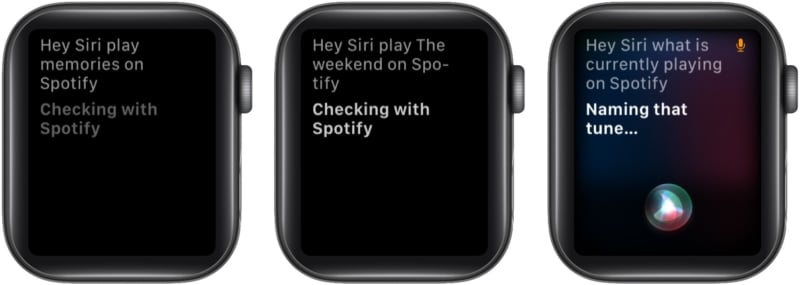
Consejos y trucos para optimizar Spotify en Apple Watch
Aquí hay algunos consejos y trucos para optimizar su experiencia de Spotify en Apple Watch:
- Mantenga su aplicación Apple Watch y Spotify actualizada para garantizar el mejor rendimiento.
- Utilice los comandos de voz de Siri para comenzar a reproducir rápidamente sus pistas o listas de reproducción favoritas sin necesidad de navegar por la aplicación Spotify.
- Si descubre que su música tarda demasiado en cargarse, intente reiniciar tanto su Apple Watch como su teléfono.
- Para ahorrar espacio de almacenamiento en su Apple Watch, considere descargar solo algunas de sus listas de reproducción o pistas favoritas en lugar de toda su biblioteca.
- Para evitar saltar o rebobinar accidentalmente una pista, intente ajustar la sensibilidad de Digital Crown en la configuración de Apple Watch.
- Si experimenta algún problema con la aplicación Spotify en su Apple Watch, intente desinstalar y reinstalar la aplicación para ver si eso resuelve el problema.
- Finalmente, tenga en cuenta el uso de la batería mientras usa Spotify en su Apple Watch, ya que reproducir música puede agotar su batería rápidamente. Si planea usar la aplicación durante un período prolongado, considere llevar un cargador portátil con usted.
Parte 3. La mejor manera de escuchar Spotify sin conexión en cualquier dispositivo
Nos complace haber compartido contigo el proceso detallado de cómo reproducir Spotify en Apple Watch sin teléfono en las partes anteriores. Pero, ¿sabe que en realidad hay una manera mucho mejor para que disfrute de sus favoritos de Spotify en su Apple Watch sin conexión, incluso si no lo hace? actualizar a Spotify Premium?
¿Cómo puedes guardar la música para siempre y reproducirla sin conexión incluso después de cancelar tu suscripción Premium? Con la ayuda de excelentes aplicaciones como esta AMúsicaSoft Spotify Music Converter que permite a los usuarios descargar y convertir música y listas de reproducción de Spotify a varios formatos de audio, como MP3, WAV, AAC, FLAC y más. Esta herramienta está diseñada para usuarios que desean disfrutar de su música favorita de Spotify sin conexión, sin limitaciones ni restricciones de DRM.
Uno de los principales beneficios de AMusicSoft Spotify Music Converter es su capacidad para convertir música de Spotify con salida de audio de alta calidad. El software es capaz de preservar la calidad de audio original de las pistas durante el proceso de conversión, asegurando que los usuarios puedan disfrutar de su música sin pérdida de calidad.
Otra ventaja de AMusicSoft Spotify Music Converter Su interfaz es muy fácil de usar. El software también admite la conversión por lotes, lo que significa que puede convertir muchas pistas o listas de reproducción a la vez, lo que le ahorrará tiempo y esfuerzo. Estos son los pasos para usar AMusicSoft Spotify Music Converter a descargar canciones de Spotify:
- Descargue e instale AMusicSoft Spotify Music Converter en tu ordenador. Lanzar el programa.
Descargar gratis Descargar gratis
- Agregue las canciones, listas de reproducción o álbumes de Spotify que desea convertir arrastrándolos y soltándolos en el programa.

- Seleccione el formato de salida y la calidad que desee para sus archivos convertidos. AMusicSoft Spotify Music Converter admite una variedad de formatos de salida, incluidos MP3, M4A, WAV y FLAC.

Este es un párrafo
- Elija la carpeta de salida donde desea guardar sus archivos convertidos.

- Haga clic en el botón "Convertir" para iniciar el proceso de conversión. El programa convertirá automáticamente sus canciones, listas de reproducción o álbumes de Spotify al formato y la calidad de salida que elija.
Una vez que se completa la conversión, puede transferir sus archivos convertidos a su Apple Watch usando el método apropiado para su reloj (por ejemplo, sincronizando a través de iTunes, transfiriendo a través de Bluetooth o Wi-Fi).
Parte 4. Conclusión
En resumen, Spotify para Apple Watch es una ventaja magnífica si desea escuchar Spotify en Apple Watch sin teléfono ni Internet. En general, el proceso es muy sencillo y dependerá de la versión del sistema operativo que estén ejecutando su iPhone y su reloj, y del tipo de cuenta de Spotify que tenga.
Si desea reproducir sus canciones de Spotify en su Apple Watch, especialmente para usuarios gratuitos, le recomendamos usar AMúsicaSoft Spotify Music Converter. Este software le permite convertir fácilmente sus canciones, listas de reproducción o álbumes de Spotify a una variedad de formatos compatibles con su Apple Watch. Con su salida de audio de alta calidad, conversión por lotes e interfaz fácil de usar, es una opción conveniente y efectiva para los entusiastas de la música.
La gente también Leer
- [Solucionado] Spotify no está en la pantalla de bloqueo en Android y iPhone
- ¿Cómo usar Airpods Pro con Spotify para disfrutar de la música?
- Cómo organizar una fiesta de escucha de Spotify [Guía para compartir música]
- Reglas de Twitch Music: Cómo transmitir música en vivo en Twitch
- Cómo desbloquear Spotify en la escuela sin VPN (actualizado)
- Múltiples formas de transmitir Spotify a la TV [Guía actualizada]
- Gráfico circular de Spotify: cómo ver tus mejores artistas y géneros
- Los 5 mejores dispositivos MP3 portátiles con reproductor Spotify
Robert Fabry es un apasionado del blog y un entusiasta de la tecnología que tal vez pueda contagiarte algunos consejos. También siente pasión por la música y ha escrito para AMusicSoft sobre estos temas.